Oznamovač: Rozdiel medzi revíziami
Zo stránky SensorWiki
Bez shrnutí editace |
Bez shrnutí editace |
||
| Riadok 15: | Riadok 15: | ||
__TOC__ | __TOC__ | ||
== Analýza | == Analýza a opis riešenia == | ||
Potrebujeme tieto súčiastky: | Potrebujeme tieto súčiastky: | ||
| Riadok 25: | Riadok 25: | ||
* 3 tlačítka | * 3 tlačítka | ||
Na programovanie mikrokontroléra budeme používať Micropython, ktorý zavedieme na Pico W nasledovne: Zapojíme Pico do USB portu počítača, zatiaľ čo držíme tlačítko na doske kontroléra. Pico W by sa mal zobraziť ako bežný USB disk. Stiahneme najnovší micropython firmware z tejto stránky: [https://www.raspberrypi.com/documentation/microcontrollers/micropython.html#what-is-micropython link]. Stránka obsahuje taktiež názornejší návod inštalácie | Na programovanie mikrokontroléra budeme používať Micropython, ktorý zavedieme na Pico W nasledovne: Zapojíme Pico do USB portu počítača, zatiaľ čo držíme tlačítko na doske kontroléra. Pico W by sa mal zobraziť ako bežný USB disk. Stiahneme najnovší micropython firmware z tejto stránky: [https://www.raspberrypi.com/documentation/microcontrollers/micropython.html#what-is-micropython link]. Stránka obsahuje taktiež názornejší návod inštalácie. | ||
Na | Po skopírovaní súboru na Pico, by sa mal odpojiť, a po opätovnom zapojení schopný komunikácie cez sériový port. Na komunikáciu s Picom a najmä na jeho programovanie som použil jednoduché, no od výrobcu odporúčané, Python IDE - [https://thonny.org/ Thonny]. Podobnú funkcionalitu ako Thonny poskytuje taktiež plugin Pico-W-Go do praktického IDE Visual Studio Code, no je menej intuitívny a spoľahlivý. | ||
[ | Na ovládanie najdôležitejšej časti projektu, e-ink displeja, je možné stiahnuť micropython súbor od výrobcu, ktorý uľahčuje komunikáciu (skrz SPI) s modulom. Tento súbor sa dá stiahnuť [https://github.com/waveshareteam/Pico_ePaper_Code/blob/main/python/Pico_ePaper-2.9.py tu]. Tento driver je kompatibilný aj s modulom špecificky zameraným na Pico/Pico W. Po stiahnutí a skopírovaní do flash pamäte mikrokontroléra zapojíme displej podľa tejto schémy: | ||
[[Súbor: | [[Súbor:displej_zapojenie.png|400px|thumb|center|E-ink modul zapojenie]] | ||
Nasledovne spustíme stiahnutý micropython driver, keďže obsahuje krátke demo na test displeja (displej môže byt poškodený). Pri programovaní e-ink displejov sa neodporúča veľmi časté obnovovanie displeja - nie je na to stavaný a mohol by sa poškodiť. | |||
| Riadok 46: | Riadok 39: | ||
Algoritmus programu je.... | Algoritmus programu je.... | ||
Pridajte sem aj zbalený kompletný projekt, napríklad takto (použite jednoznačné pomenovanie, nemôžeme mať na serveri 10x ''zdrojaky.zip'': | Pridajte sem aj zbalený kompletný projekt, napríklad takto (použite jednoznačné pomenovanie, nemôžeme mať na serveri 10x ''zdrojaky.zip'': | ||
Verzia z 23:58, 20. jún 2023
Záverečný projekt predmetu DTV / LS2023 - Martin Bartoš
Úvod
Mojím cieľom pre tento projekt bolo najmä oboznámenie sa s e-ink displejom a bezdrôtovou funkcionalitou zvoleného mikrokontroléra. Tento projekt ma však aj dôvernejšie oboznámil s 3D modelovaním v programe OpenSCAD a s opravou, a jej možnými rizikami, 3D tlačiarne.
Literatúra:
- Manuál k použitému e-ink displej modulu
- Ťahák príkazov v programe OpenSCAD
- Kmeňová stránka dokumentácie RPi Pico/Rpi Pico W
- Dokumentácia jazyku Micropython
Analýza a opis riešenia
Potrebujeme tieto súčiastky:
- Raspberry Pi Pico W
- Waveshare 2.9 palcový modul s e-ink displejom
- Li-Po batéria
- TP4056 nabíjací modul s ochranným obvodom
- prepínač
- 3 tlačítka
Na programovanie mikrokontroléra budeme používať Micropython, ktorý zavedieme na Pico W nasledovne: Zapojíme Pico do USB portu počítača, zatiaľ čo držíme tlačítko na doske kontroléra. Pico W by sa mal zobraziť ako bežný USB disk. Stiahneme najnovší micropython firmware z tejto stránky: link. Stránka obsahuje taktiež názornejší návod inštalácie.
Po skopírovaní súboru na Pico, by sa mal odpojiť, a po opätovnom zapojení schopný komunikácie cez sériový port. Na komunikáciu s Picom a najmä na jeho programovanie som použil jednoduché, no od výrobcu odporúčané, Python IDE - Thonny. Podobnú funkcionalitu ako Thonny poskytuje taktiež plugin Pico-W-Go do praktického IDE Visual Studio Code, no je menej intuitívny a spoľahlivý.
Na ovládanie najdôležitejšej časti projektu, e-ink displeja, je možné stiahnuť micropython súbor od výrobcu, ktorý uľahčuje komunikáciu (skrz SPI) s modulom. Tento súbor sa dá stiahnuť tu. Tento driver je kompatibilný aj s modulom špecificky zameraným na Pico/Pico W. Po stiahnutí a skopírovaní do flash pamäte mikrokontroléra zapojíme displej podľa tejto schémy:
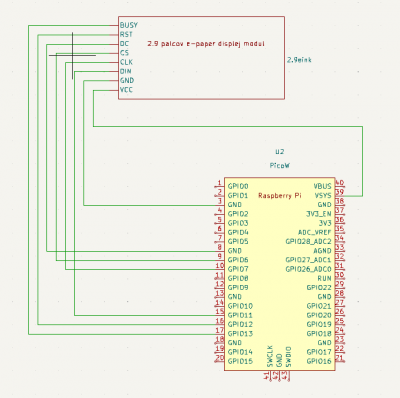
Nasledovne spustíme stiahnutý micropython driver, keďže obsahuje krátke demo na test displeja (displej môže byt poškodený). Pri programovaní e-ink displejov sa neodporúča veľmi časté obnovovanie displeja - nie je na to stavaný a mohol by sa poškodiť.
Algoritmus a program
Algoritmus programu je....
Pridajte sem aj zbalený kompletný projekt, napríklad takto (použite jednoznačné pomenovanie, nemôžeme mať na serveri 10x zdrojaky.zip:
Zdrojový kód: zdrojaky.zip
Overenie
Na používanie našej aplikácie stačia dve tlačítka a postup používania je opísaný v sekcii popis riešenia. Na konci uvádzame fotku záverečnej obrazovky pred resetom. Vypísaný je tu priemerný čas a najlepší čas.

Video:
Kľúčové slová 'Category', ktoré sú na konci stránky nemeňte.